
Índice:
- Autor John Day [email protected].
- Public 2024-01-30 11:35.
- Última modificação 2025-01-23 15:03.

Componentes
1x Arduino UNO
1x sensor de estacionamento do círculo eletrônico série NOOB
1x sensor ultrassônico HC-SR04
8x Suéter Masculino-Feminino
Programas
IDE Arduino
Etapa 1: História

Para fazer um sensor de estacionamento com Arduino, você precisa de algumas peças. Um sensor, uma campainha para fornecer efeito de som e 8 leds para mostrar a distância.
Você pode facilmente fazer o sensor de estacionamento do Arduino usando o sensor hc-sr04, mas você tem que mostrar a distância entre vocês de alguma forma. Você pode fazer isso usando vários LEDs e campainhas.
Passo 2: Breaboards e Jumpers realmente são um problema

Não lide com circuitos de placa de ensaio para fazer sensor de estacionamento.
Etapa 3:

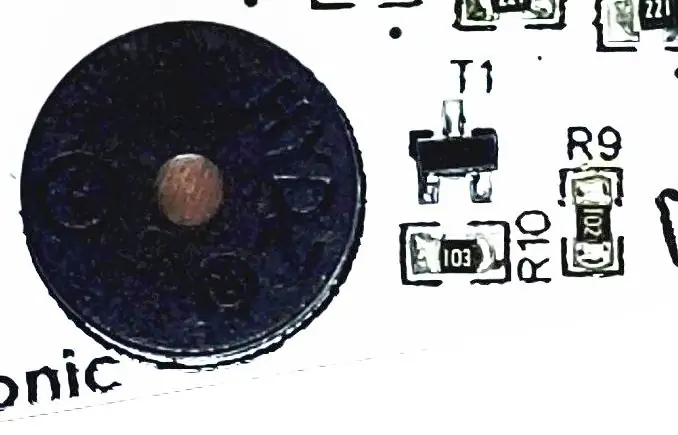
Para usar uma campainha, você precisa usar um transistor. Porque a corrente do buzzer não é suportada pelos pinos do Arduino. Fazer este circuito pode ser enfadonho e cansativo.
Usaremos 8 leds em nosso projeto, 2 deles serão vermelhos, 3 serão amarelos e 3 serão verdes. Para usar 8 leds, precisamos usar 8 resistores de 220ohm. Mas seria realmente desafiador preparar um circuito de placa de ensaio para usar 8 resistores e condutores juntos.
Etapa 4: Placa do sensor de estacionamento eletrônico do círculo

Para quem quer fazer um sensor de estacionamento com o Arduino, a Circle Electronic projetou uma placa de circuito. Existem 8 LEDs com buzzers e resistores que você pode usar com o transistor embutido. Após conectar o sensor hc-sr04 aos 4 conectores fêmeas na frente, conecte o pino 8 e você só tem que fazer a parte de codificação.
Etapa 5: Códigos
Você pode baixar o código da página do GitHub.
Etapa 6: Assistir ao vídeo do Youtube
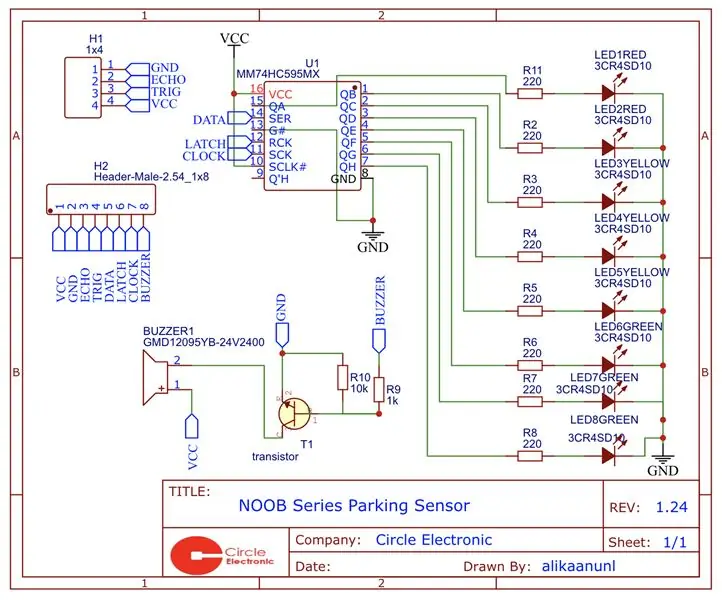

Etapa 7: esquema e folha de dados
Etapa 8: Mais informações e link do produto
Visite nosso site
Nossa loja Tindie
Recomendado:
Sensor de estacionamento LED alimentado por energia solar: 8 etapas (com fotos)

Sensor de estacionamento LED movido a energia solar: Nossa garagem não tem muita profundidade, e possui armários nas extremidades para reduzir ainda mais a profundidade. O carro da minha esposa é curto o suficiente para caber, mas está perto. Fiz este sensor para simplificar o processo de estacionamento e para garantir que o carro estava lotado
Sistema de alarme de estacionamento de veículos usando sensor PIR - faça você mesmo: 7 etapas (com imagens)

Sistema de alarme de estacionamento de veículos usando o sensor PIR - faça você mesmo: você já teve problemas ao estacionar um veículo como um carro, caminhão, moto ou qualquer outro? Nesse caso, vou mostrar a você como superar esse problema usando um alarme de estacionamento simples de veículos sistema usando o sensor PIR. Neste sistema que
Como construir um sensor de estacionamento para resolver o problema de encontrar um local livre: 12 etapas

Como construir um sensor de estacionamento para resolver o problema de encontrar um local livre: Neste projeto, construiremos um sensor de estacionamento simples usando um Raspberry Pi. Acontece que todas as manhãs tenho que enfrentar esta questão: a ÚNICA vaga em frente ao meu escritório já está ocupada? Porque quando realmente é, eu tenho que contornar o
Sensor de estacionamento: introdução: 23 etapas
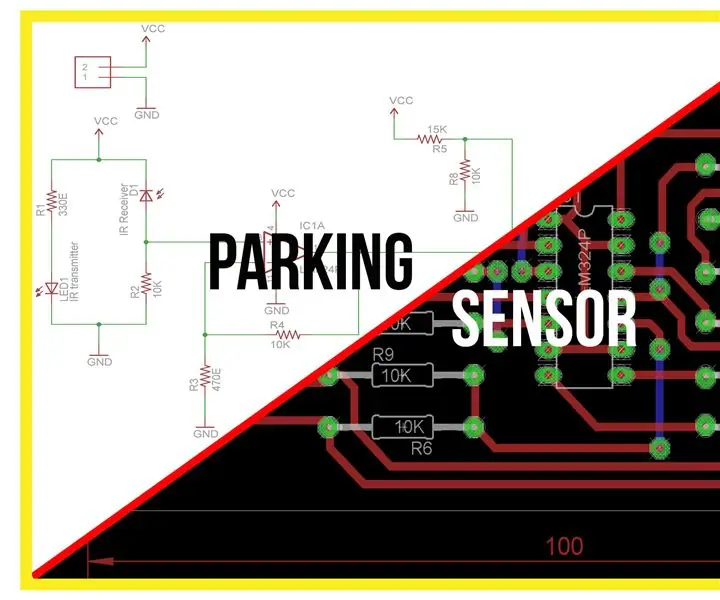
Sensor de estacionamento: introdução: este circuito do sensor de estacionamento usando o transceptor IR e o assistente LM324 pode proteger seu carro de qualquer dano durante o estacionamento reverso. Indica a distância do carro de qualquer objeto e dispara um alarme quando chega perto da parede ou do objeto
Assistência de estacionamento reverso na garagem usando sensor de segurança existente e circuito analógico: 5 etapas

Assistência para estacionamento reverso na garagem usando sensor de segurança existente e circuito analógico: Suspeito que muitas invenções na história da humanidade foram feitas por causa de esposas reclamantes. Máquina de lavar e geladeira certamente parecem candidatos viáveis. Minha minúscula " invenção " descrito neste Instructable é um eletrônico
